Премахнете синия екран на смъртта, когато стартирате Windows 7
Синият екран на смъртта (BSoD) е критична системна грешка в операционните системи Microsoft Windows. Когато възникне такава неизправност, системата замръзва и данните, които са променени по време на работа, не се запазват. Той е един от най-често срещаните в операционната система Windows 7. За да се премахне този проблем, първо трябва да разберете причините за появата му.
съдържание
Причините за синия екран на смъртта
Причините за появата на BSoD грешката могат да бъдат разделени на две групи: хардуер и софтуер. Хардуерните проблеми са проблеми с "хардуера" в системния модул и различни компоненти. Най-често възникват грешки при RAM и твърд диск. Но все пак може да има смущения в работата на други устройства. BSoD може да възникне поради следните хардуерни проблеми:
- Несъвместимост на инсталираното оборудване (например инсталиране на допълнителна "оперативна" скоба);
- Разбивка на компоненти (най-често твърд диск или RAM се провалят);
- Неправилно овърклок на процесора или графичната карта.
Софтуерът причинява много по-голям проблем. Неизправност може да възникне при системни услуги, неправилно инсталирани драйвери или поради злонамерени програми.
- Неподходящи драйвери или конфликти на някои драйвери (несъвместимост с операционната система);
- Дейност на вирусен софтуер;
- Случаи в работата с приложения (най-често при такива неуспехи, виновните са вируси или софтуерни решения, които емулират приложението).
Причина 1: Инсталиране на нова програма или хардуер
Ако сте инсталирали ново софтуерно решение, това може да доведе до син екран на смъртта. Възникна грешка също поради актуализацията на софтуера. Ако сте извършили подобни действия, трябва да върнете всичко в предишното си състояние. За да направите това, трябва да върнете системата обратно до точката, където не са били наблюдавани грешки.
- Преминаваме по пътя:
Панель управленияВсе элементы панели управленияВосстановление - За да стартирате процеса на връщане на Windows 7 в състояние, в което не е имало BSoD повреда, е необходимо да кликнете върху бутона "Стартиране на системата за възстановяване" .
- За да продължите процеса на обръщане на операционната система, кликнете върху бутона "Напред" .
- Необходимо е да изберете датата, на която не е имало неизправност. Започваме процеса на възстановяване, като кликнете върху бутона "Напред" .
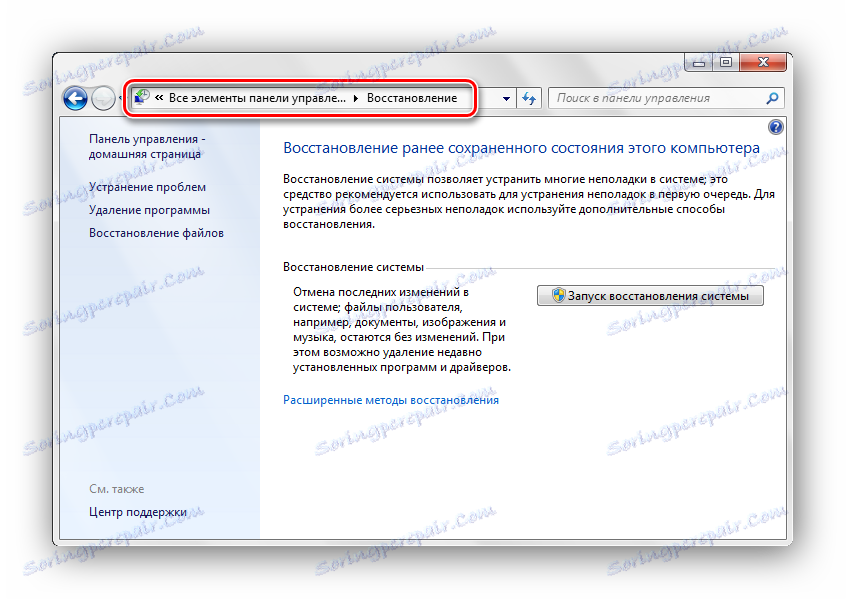

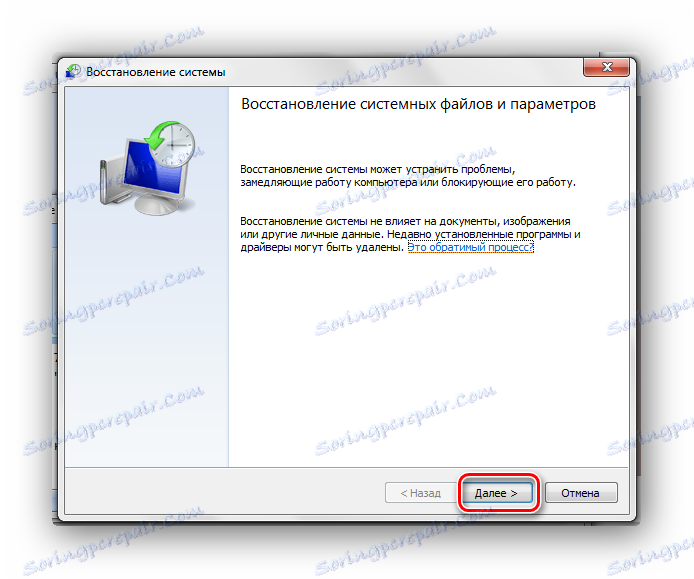
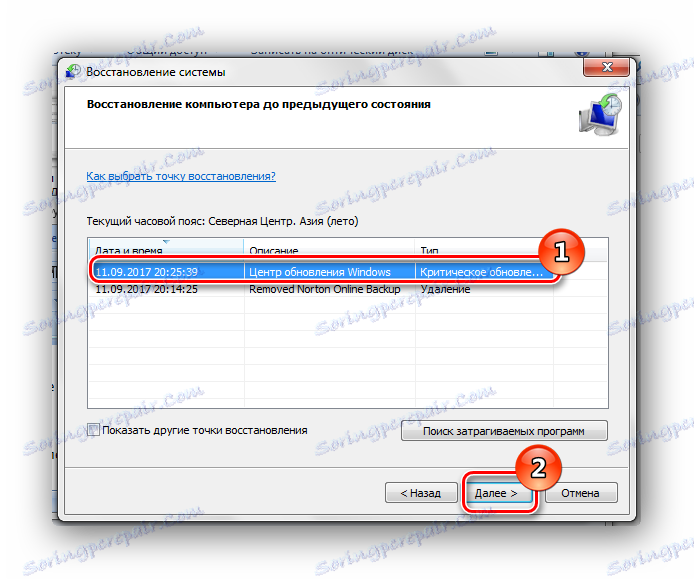
Процесът на възстановяване на Windows 7 ще започне, след което компютърът ще се рестартира и неизправността ще изчезне.
Прочетете още:
Начини за възстановяване на Windows
Създаване на резервно копие на Windows 7
Причина 2: Няма свободно пространство
Трябва да сте сигурни, че има достатъчно свободно място на устройството, където се намират файловете на Windows. Синият екран на смъртта и различни големи проблеми възникват, ако дисковото пространство е пълно. Почистете диска със системните файлове.
Урокът: Как да почистите твърдия диск на боклука на Windows 7
Microsoft препоръчва да оставите поне 100 MB безплатно, но както показва практиката, е по-добре да оставите 15% от обема на системния дял.
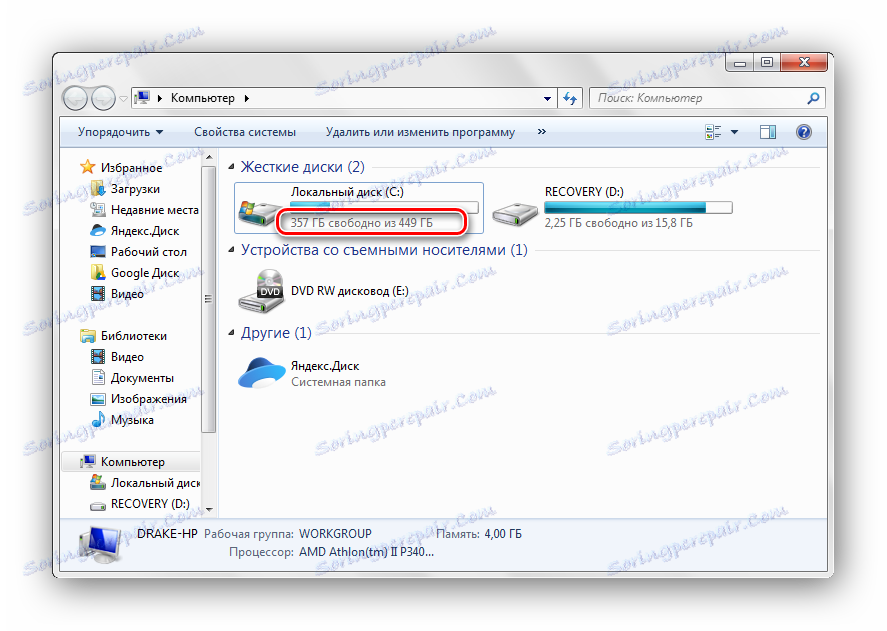
Причина 3: Системна актуализация
Опитайте се да актуализирате Windows 7 до последната версия на Service Pack. Microsoft стабилно произвежда нови пачове и пакети с актуализации за своя продукт. Често те съдържат корекции, които помагат за отстраняването на проблемите с BSoD.
- Следвайте пътя:
Панель управленияВсе элементы панели управленияЦентр обновления Windows - В лявата част на прозореца кликнете върху бутона "Търсене на актуализации" . След като намерите необходимите актуализации, кликнете върху бутона "Инсталиране сега" .
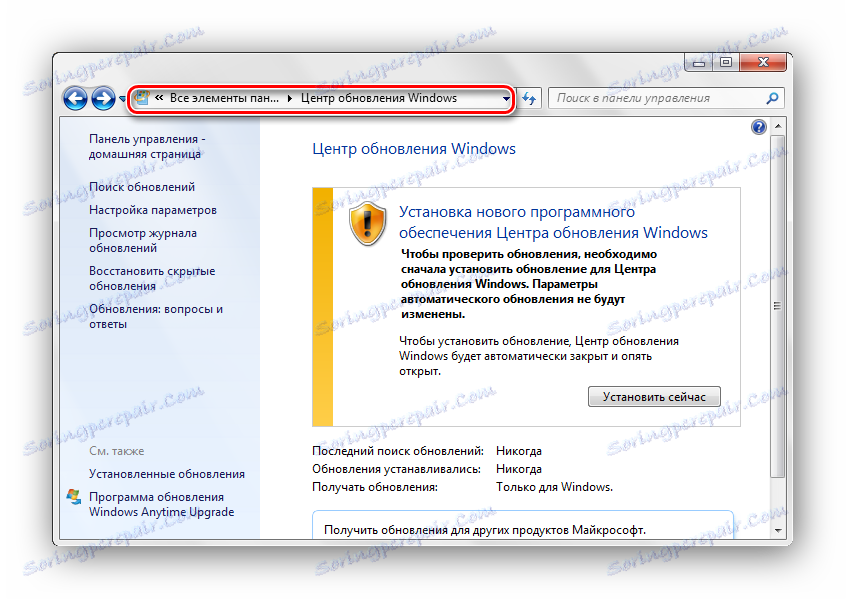
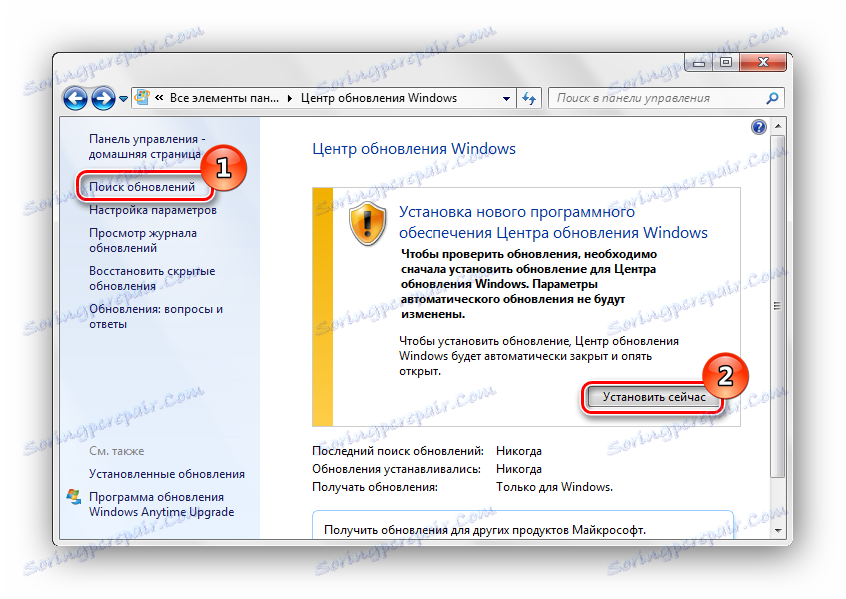
Препоръчително е да зададете автоматична актуализация на системата в настройките на центъра за обновяване.
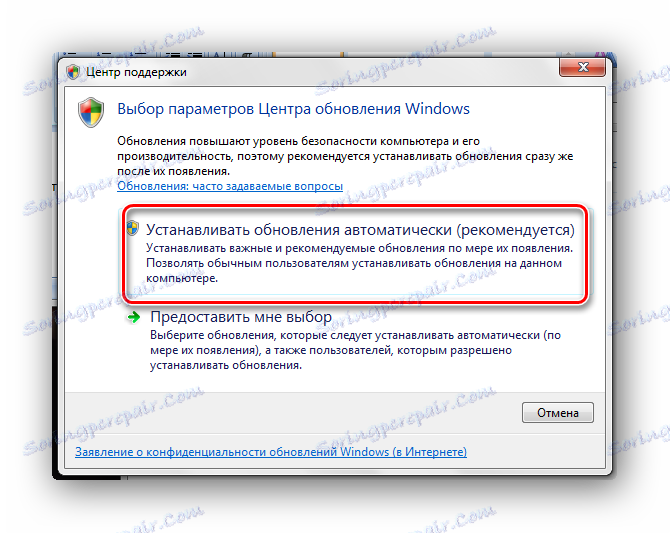
Прочетете повече: Инсталиране на актуализации в Windows 7
Причина 4: Драйвери
Извършете процедурата за актуализиране на драйверите за вашата система. По-голямата част от грешките на BSoD се свързват с неправилно инсталирани драйвери, които причиняват такава неизправност.
Урокът: Инсталиране на драйвери със стандартни инструменти за Windows
Причина 5: Системни грешки
Проверете регистъра на събитията за предупреждения и неизправности, които може да са свързани с появата на син екран.
- За да видите дневника, отворете менюто "Старт" и кликнете върху PCM под "Компютър" , изберете подменю "Управление" .
- Необходимо е да се преминете към "Event Viewer " и да изберете подразделението "Error" в списъка. Тук може да има изкривявания, които причиняват синия екран на смъртта.
- След откриване на неизправности е необходимо системата да се възстанови до точката, в която няма син екран на смъртта. Как да направите това е описано в първия метод.
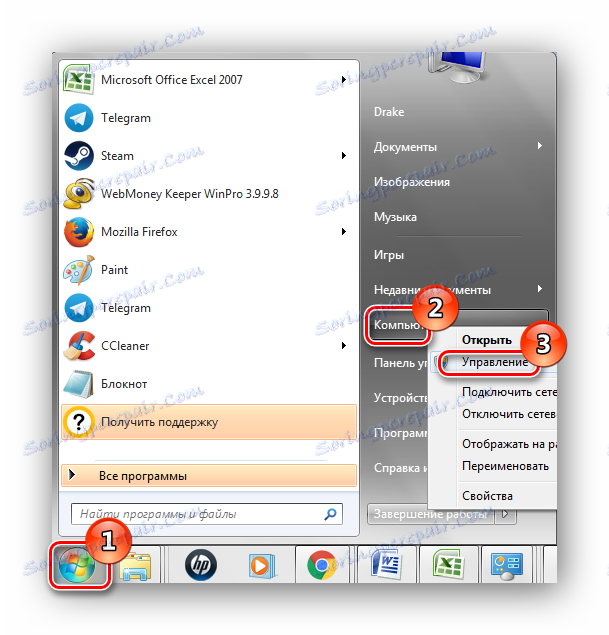
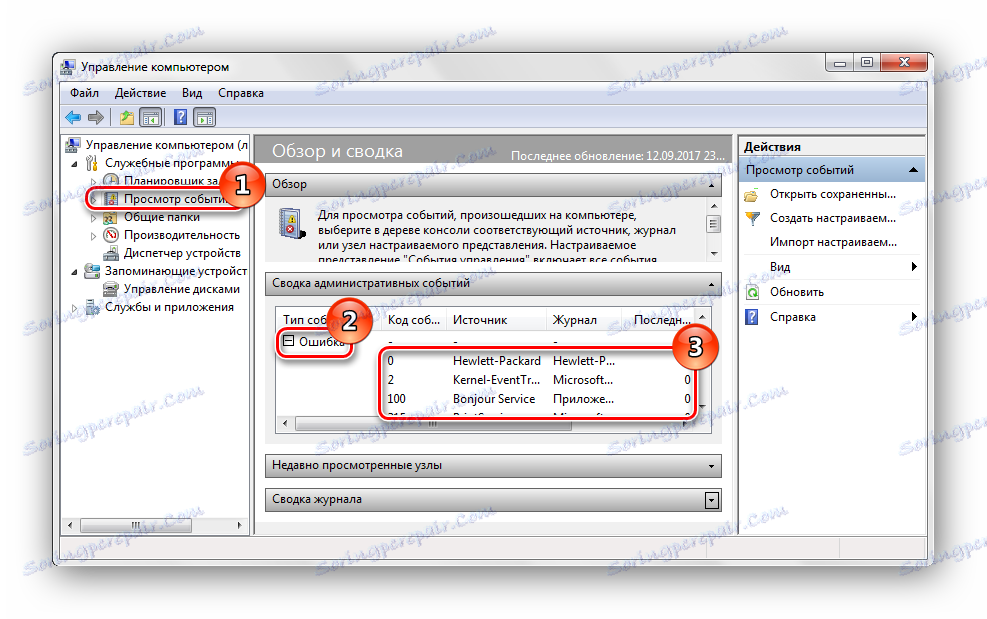
Прочетете още: Възстановете запис на MBR за зареждане в Windows 7
Причина 6: BIOS
Неправилните настройки на BIOS може да доведат до BSoD грешка. Чрез нулиране на тези параметри можете да решите проблема с BSoD. Как да направите това, се казва в отделен материал.
Прочетете повече: Нулирайте настройките на BIOS
Причина 7: Компонент на хардуера
Необходимо е да проверите правилното свързване на всички вътрешни кабели, карти и други компоненти на вашия компютър. Елементи, които са слабо свързани, могат да предизвикат появата на син екран.
Кодове за грешки
Обмислете най-често срещаните кодове за грешки и тяхното тълкуване. Това може да помогне за отстраняване на неизправности.
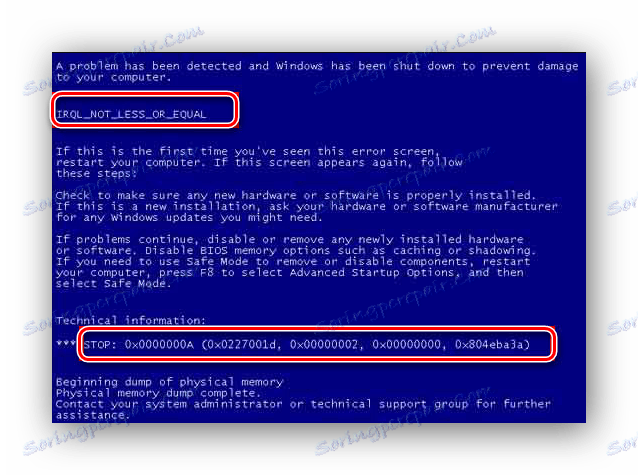
- INACCESSIBLE BOOT DEVICE - този код означава, че няма достъп до секцията за изтегляне. Зареждащият диск има дефект, неправилно функциониране на контролера и несъвместими системни компоненти могат да причинят неизправност;
- KMODE EXCEPTION NOT HANDLED - проблемът най-вероятно е възникнал поради проблеми с хардуерните компоненти на компютъра. Неправилно инсталирани драйвери или физически неизправности на оборудването. Необходимо е да се извърши проверка поотделно на всички компоненти;
- NTFS FILE SYSTEM - проблемът е причинен от неуспехите на системните файлове на Windows 7. Тази ситуация се случва поради механични повреди на твърдия диск. Вирусите, които са записани в областта, където е зареден твърд диск, причиняват тази неизправност. Повредените логически структури на системните файлове също могат да доведат до неизправност;
- IRQL не е по-малко или равно - този код означава, че е възникнала грешка в BSoD поради грешки в данните за услуги или драйверите на Windows 7;
- ГРЕШКА НА СТРАНИЦАТА В НЕПРАВИЛНО ОБЛАСТ - параметрите, които се изискват, не могат да бъдат намерени в местата на паметта. Най-често причината се крие в дефектите на RAM или в неправилната работа с антивирусен софтуер;
- ГРЕШКА ЗА ВЪВЕЖДАНЕ НА ДАННИТЕ НА КЕРНЕЛ - системата не можа да прочете данните, изисквани от секцията с памет. Причините тук са: проблеми в секторите на твърдия диск, проблемни моменти в HDD контролера, неизправности в "RAM";
- KERNEL STACK INPAGE ERROR - Операционната система не може да чете данни от суаповия файл на твърдия диск. Причините за тази ситуация са вреди на устройството с твърд диск или паметта с RAM;
- Неочакван Kernel режим TRAP - проблемът е свързан със системното ядро, може да бъде софтуер и хардуер;
- STATUS SYSTEM PROCESS TERMINATED е логическа грешка, която е пряко свързана с драйвери или неправилно функциониращи приложения.
Така че, за да възстановите правилната работа на Windows 7 и да се отървете от BSoD грешката, на първо място, е необходимо да върнете системата обратно по време на стабилна работа. Ако това не е така, трябва да инсталирате най-новите налични актуализации за вашата система, да проверите инсталираните драйвери, да тествате хардуерната производителност на компютъра. Помощ за грешка също е налице в кода за грешки. Използвайки методите, изброени по-горе, можете да се отървете от синия екран на смъртта.